Aufzeichnungen freigeben oder als Offline-Version erstellen
| [gesichtete Version] | [gesichtete Version] |
Keine Bearbeitungszusammenfassung |
Keine Bearbeitungszusammenfassung |
||
| (3 dazwischenliegende Versionen desselben Benutzers werden nicht angezeigt) | |||
| Zeile 4: | Zeile 4: | ||
# Sie erstellen eine Offline-Version. | # Sie erstellen eine Offline-Version. | ||
Um eine der Möglichkeiten auszuwählen, gehen Sie in das Hauptmeeting, klicken dort auf Meeting --> Meetinginformationen verwalten, um zum Adobe Connect Backend zu gelangen. | Um eine der Möglichkeiten auszuwählen, gehen Sie in das Hauptmeeting/Connectraum, klicken dort auf den Reiter "Meeting" --> "Meetinginformationen verwalten", um zum Adobe Connect Backend zu gelangen. | ||
Hier klicken Sie bitte auf den Reiter Aufzeichnungen:<br /> | Hier klicken Sie bitte auf den Reiter "Aufzeichnungen":<br /> | ||
[[Datei:AC aufzeichnung.png |650px]] | [[Datei:AC aufzeichnung.png |650px]] | ||
=== 1. Möglichkeit: Aufzeichnung "Öffentlich erstellen" === | === 1. Möglichkeit: Aufzeichnung "Öffentlich erstellen" === | ||
Hierbei wird der Aufzeichnung eine URL zugeteilt, die Sie veröffentlichen können (z. B. in Sozialen Netzwerken, per E-Mail oder im Moodlekurs). | Hierbei wird der Aufzeichnung eine URL zugeteilt, die Sie veröffentlichen können (z. B. in Sozialen Netzwerken, per E-Mail oder im Moodlekurs).<br /> | ||
Dafür gehen Sie bitte wie folgt vor:<br /> | Dafür gehen Sie bitte wie folgt vor:<br /> | ||
| Zeile 20: | Zeile 21: | ||
=== 2. Möglichkeit: "Offline-Version" erstellen === | === 2. Möglichkeit: "Offline-Version" erstellen === | ||
Bei der Offline-Version wird Ihre Aufzeichnung in Echtzeit abgespielt, während gleichzeitig auf Ihrem Computer eine flash-Videodatei erzeugt wird. | Bei der Offline-Version wird Ihre Aufzeichnung in Echtzeit abgespielt, während gleichzeitig auf Ihrem Computer eine flash-Videodatei erzeugt wird.<br /> | ||
Um eine Aufzeichnung offline zu erstellen, klicken Sie bei der Aufzeichnung | |||
Um eine Aufzeichnung offline zu erstellen, klicken Sie bei der Aufzeichnung in der Spalte "Offline" direkt auf "Offline erstellen" (blaue 3).<br /> | |||
'''Weitere Hinweise hierzu entnehmen Sie bitte dem Dialogfenster nach dem Klick auf "Offline erstellen".'''<br /> | '''Weitere Hinweise hierzu entnehmen Sie bitte dem Dialogfenster nach dem Klick auf "Offline erstellen".'''<br /> | ||
Weiterführende Informationen hierzu:<br /> | Weiterführende Informationen hierzu:<br /> | ||
[http://help.adobe.com/de_DE/connect/8.0/using/WS20F14479-39A1-42e2-AF0A-F8C2F1AA9BE4.html Anleitung aus der Adobe-Hilfe] <br /> | [http://help.adobe.com/de_DE/connect/8.0/using/WS20F14479-39A1-42e2-AF0A-F8C2F1AA9BE4.html Anleitung aus der Adobe-Hilfe] <br /> | ||
[http://tv.adobe.com/de/watch/lerne-adobe-connect-8/ein-meeting-aufzeichnen/ | [http://tv.adobe.com/de/watch/lerne-adobe-connect-8/ein-meeting-aufzeichnen/ Adobe TV, Video 4:46 min] | ||
Aktuelle Version vom 28. Januar 2014, 08:42 Uhr
Bei der Weitergabe von Aufzeichnungen stehen ihnen 2 Möglichkeiten zur Verfügung
- Sie stellen die Aufzeichnung öffentlich.
- Sie erstellen eine Offline-Version.
Um eine der Möglichkeiten auszuwählen, gehen Sie in das Hauptmeeting/Connectraum, klicken dort auf den Reiter "Meeting" --> "Meetinginformationen verwalten", um zum Adobe Connect Backend zu gelangen.
Hier klicken Sie bitte auf den Reiter "Aufzeichnungen":
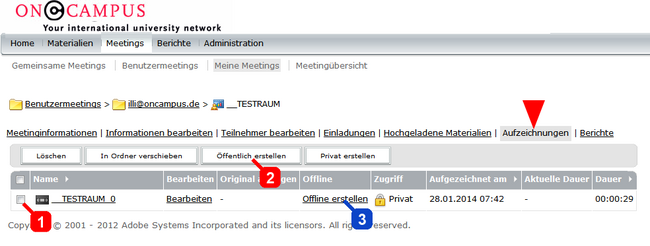
1. Möglichkeit: Aufzeichnung "Öffentlich erstellen"
Hierbei wird der Aufzeichnung eine URL zugeteilt, die Sie veröffentlichen können (z. B. in Sozialen Netzwerken, per E-Mail oder im Moodlekurs).
Dafür gehen Sie bitte wie folgt vor:
In der Übersicht der Aufzeichnungen die gewünschte Aufzeichnung über die Chekbox links auswählen (rote 1) und anschließend den Button "Öffentlich erstellen" (rote 2) anklicken. Nun ändert sich der Status in der Spalte "Zugriff", aus dem geschlossenen Schloss wurde ein offenes.
Durch Klick auf den Reiter "Meetinginformationen" gelangen Sie nun zur URL der Aufzeichnung und können diese via Copy+Paste kopieren und publizieren.
Hinweis: Jeder der diese URL hat, kann sich die Aufzeichnung anschauen. Es greifen keine Zugangs- bzw. Benutzerrestriktionen.
2. Möglichkeit: "Offline-Version" erstellen
Bei der Offline-Version wird Ihre Aufzeichnung in Echtzeit abgespielt, während gleichzeitig auf Ihrem Computer eine flash-Videodatei erzeugt wird.
Um eine Aufzeichnung offline zu erstellen, klicken Sie bei der Aufzeichnung in der Spalte "Offline" direkt auf "Offline erstellen" (blaue 3).
Weitere Hinweise hierzu entnehmen Sie bitte dem Dialogfenster nach dem Klick auf "Offline erstellen".
Weiterführende Informationen hierzu:
Anleitung aus der Adobe-Hilfe
Adobe TV, Video 4:46 min